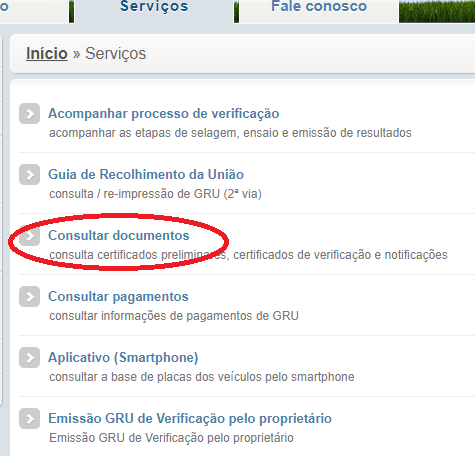|
|
| (34 revisões intermediárias por 2 usuários não estão sendo mostradas) |
| Linha 1: |
Linha 1: |
| − | Consulta/Agendar Prorrogação.
| + | = Introdução = |
| − | =Processos= | + | Esta funcionalidade serve para gerenciar o certificação. |
| − | * [[Consulta/Agendar Prorrogação]].<br>
| + | |
| − | =Tela= | + | = Acesso = |
| | + | == Usuário Logado == |
| | + | Para acessar esta área, basta clicar em '''Certificados/Notificações''', conforme a [[#I1|imagem 1]].<br> |
| | + | <div id="I1"></div> |
| | <br> | | <br> |
| − | Usuário não Logado
| + | [[File:certificado_inicio.png|frame|center|400px|Imagem 1]] |
| − | [[File:site58.45.JPG|1200x1200px]] | |
| − | Quando informar a placa o sistema exibirá protocolo, placa, GRU nº, Documento, Doc nº, Data Emissão,Data Validade ou Situação
| |
| | | | |
| − | [[File:site58.49.JPG]]
| + | == Usuário Não Logado == |
| − | | + | Para acessar esta área, basta clicar em '''Consultar documentos''', conforme a [[#I2|imagem 2]].<br> |
| − | [[File:site58.50.JPG]]
| + | <div id="I2"></div> |
| − | | + | <br> |
| − | - '' '''Veiculo não emplacado/internacional''' '' - Informar o numero do Chassi para realizar a consulta do "Veiculo não emplacadao/internacional".<br><br>
| + | [[File:certificado_inicio2.png|frame|center|400px|Imagem 2]] |
| − | Usuário Logado
| |
| − | [[File:Selos.JPG|1126x1126px]]
| |
| − | <br>
| |
| − | | |
| − | | |
| − | '''Consultar - Certificados/Notificações'''
| |
| − | | |
| − | Existem duas formas de consultar os certificados.
| |
| − | | |
| − | ==Usuários não Logados==
| |
| − | | |
| − | O usuário não precisa esta logado no sistema para consultar o certificado.
| |
| − | | |
| − | === Consulta ===
| |
| − | | |
| − | - '' '''Veículo emplacado''' '' O usuário informar o número da placa<br><br>
| |
| − | | |
| − | | |
| − | | |
| − | ==Usuário Logado== | |
| − |
| |
| − | === Consultar ===
| |
| − | | |
| − | '' '''GRU nº''' '' - informe o número da GRU<br><br>
| |
| − | | |
| − | '' '''Protocolo''' '': informar o número do protocolo<br><br>
| |
| − | | |
| − | '' '''RENAVAN''' '' - informe o RENAVAN do veículo<br><br>
| |
| − | | |
| − | '' '''Placa''' '' - Placa do veículo<br><br>
| |
| − | | |
| − | '' '''Chassi''' '' - chassi do veiculo<br><br>
| |
| − | | |
| − | '' '''Estado''' '' - estado do certificado<br><br>
| |
| − | | |
| − | '' '''Oficina/Posto de selagem/Posto de ensaio/Responsavel''' '' - posto emite o certificado<br><br>
| |
| − | | |
| − | '' '''Data Inicial''' '' - data inicial da emissão do certificado<br><br>
| |
| − | | |
| − | '' '''Data Final''' '' - data final da emissão do certificado<br><br>
| |
| − | | |
| − | '' '''Nº documento''' '' - número do documento<br><br>
| |
| − | | |
| − | '' '''Tipo documento''' '' - selecionar o tipo de documento que pode; "Certificado preliminar", "Cerificado verificação", "Notificação"<br><br>
| |
| − | | |
| − | '' '''Tipo preliminar''' '' - selecionar os tipos CP1, CP3, CPA, CPS, CPE, CPR <br><br> | |
| − | | |
| − | '' '''Situação''' '' - os tipos são ativo, vencido ou cancelado<br><br>
| |
| − | | |
| − | '' '''Buscar''' '' - reealiza a busca com um dos parametros informados acima<br><br>
| |
| − | === Agendar/Prorrogação ===
| |
| − | | |
| − | Na tela informe os dados e clique em buscar para visualizar os certificados que terão o certificado prorrogado.
| |
| − | | |
| − | [[File:site58.76.JPG|1240x1240px]]
| |
| − | | |
| − | '' ''' Estado''' '' - selecione o estado clicando na seta indicativa no campo<br><br>
| |
| − | | |
| − | '''''Tipo preliminar''''' - virá como default Ensaio<br><br>
| |
| − | | |
| − | '' '''Data inicial''' '' '''[[#I3|<big><big>³</big></big>]]'''- data inicial de validade do certificado<br><br>
| |
| − | | |
| − | '' '''Data Final''' '' '''[[#I3|<big><big>³</big></big>]]'''- data final da validade do certificado<br><br>
| |
| − | | |
| − | '' '''Situação de agendamento''' '' - selecionar o situação de agendamento <br><br>
| |
| − | | |
| − | '' '''Nº Protocolo''' '' - informe o número do protocolo<br><br>
| |
| − | | |
| − | '' '''Placa do veiculo''' '' - informe a placa do veiculo<br><br>
| |
| − | | |
| − | '' '''Chassi do veiculo''' '' - informe o número do chassi do veiculo<br><br>
| |
| − | | |
| − | '' '''Buscar''' '' - depois de informados os campos acima clica neste icone para buscar as informações.<br><br>
| |
| − | | |
| − | Logo após realizada a busca, selecione o checkbox que consta ao lado dos dados do veículo a ser prorrogado e clique em agendar.
| |
| − | | |
| − | [[File:site58.88.JPG|1107x1107px]] | |
| − | | |
| − | Na opção "Ações" temos as seguintes opções
| |
| − | | |
| − | '' '''Ver''' '' - para visualizar o arquivo clica em ações e depois em Ver<br><br>
| |
| − | | |
| − | [[File:site58.96.JPG]]
| |
| − | | |
| − | [[File:site58.97.JPG]]
| |
| − | | |
| − | '' '''Cancelar''' '' - para cancelar basta clicar no icone destacado abaixo<br><br>
| |
| − | | |
| − | [[File:site58.98.JPG]]
| |
| − | | |
| − | '' '''Informar o CRVL''' '' - para informar clique em "Ações" e depois em "Informar em CRVL" <br><br>
| |
| − | | |
| − | [[File:site58.100.JPG|1212x1212px]]
| |
| − | | |
| − | o sistema vai abrir a tela abaixo para anexar o documento[[File:site200.JPG|1285x1285px]]Segundo a portaria '''nº 535 26/11/2019'''<br><br>
| |
| | | | |
| − | '''7.1.1''' Em casos de mudança de propriedade, o CRLV deve ser devidamente atualizado junto ao órgão competente.
| + | = Processos = |
| − | | + | * [[Guia Rápido (Crono) - Consultar certificado| Como consultar um certificado?]] |
| − | '''7.1.1.1''' Sempre que houver alterações a que se refere o item 7.1.1, solicitar a uma empresa autorizada a atualização dos dados cadastrais do veículo e do proprietário junto ao Inmetro.
| + | * [[Guia Rápido (Crono) - Como agendar uma prorrogação de certificado | Como agendar uma prorrogação de certificado?]] |
| − | | + | * [[Guia Rápido (Crono) - Visualizar os dados do certificado| Como visualizar os dados do certificado?]] |
| − | <div id="I1"></div>
| + | * [[Guia Rápido (Crono) - Como cancelar um resultado| Como cancelar um resultado?]] |
| − | * '''<big><big>¹</big></big>''' Campo com o preenchimento obrigatório; | + | * [[Guia Rápido (Crono) - Como informar o CRLV| Como informar o CRLV / Comprovante de residência?]] |
| − | <div id="I2"></div>
| |
| − | * '''<big><big>²</big></big>''' Campo com a função de duplo clique (chama outra tela); | |
| − | <div id="I3"></div>
| |
| − | * '''<big><big>³</big></big>''' Campo com a função de preenchimento automático.
| |